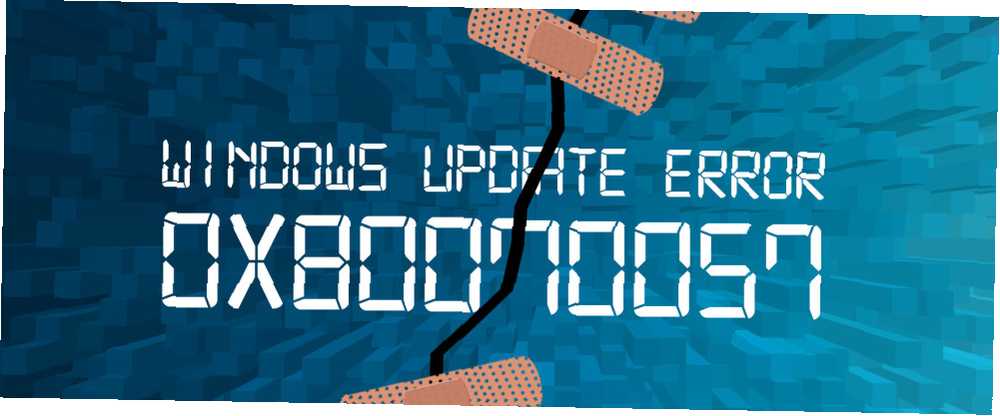
Lesley Fowler
0
2485
99
Ah, Windows Update Hatası 0x80070057. Bu, her yaştan Windows kullanıcıları tarafından iyi bilinen saygın bir vintage için ne güzel bir hata. Arazi genelinde sysadmins tahriş edici, bu hata, en azından Windows XP'den beri, sistemimizi rahatsız ediyor, bir dizi sistem hatasının eşlik ediyor.
Bu nedenle, Windows 10'da WHEA Düzeltilemez Hatasını Düzeltme Windows 10'da WHEA Düzeltilemez Hatasını Düzeltme Bazı Windows çökme hataları daha şifreli ve bu nedenle sorun gidermesi daha zordur. WHEA Düzeltilemez Hatası bunlardan biri. ve size tam olarak nasıl halledeceğinizi gösterebilirim. Farklı bir Windows hata kodu arıyorsunuz Windows 10'da Hata Kodu 0x800F081F Nasıl Onarılır Windows 10'da Hata Kodu 0x800F081F Nasıl Onarılır Windows 10'da Hata Kodu 0x800F081F, aynı temel sorunu işaret eden dört olası hata kodlarından biridir. İşte nasıl giderileceği ve düzeltileceği. , örneğin 0xC0000225 Windows 10'da Hata Kodu 0xC0000225 Nasıl Onarılır Windows 10'da Hata Kodu 0xC0000225 Nasıl Onarılır? Bilgisayarınızı önyüklemeye çalıştığınızda Windows 10'da 0xc0000225 hata kodunu görme? İşte bu hatanın ne anlama geldiği ve nasıl giderilebileceği ve düzeltilebileceği. veya SYSTEM_SERVICE_EXCEPTION gibi bir BSOD durdurma kodu Windows 10'da Sistem Hizmeti İstisna Durma Kodu Nasıl Düzeltilir Windows 10'da Sistem Hizmeti İstisna Durma Kodu Nasıl Düzeltilir Windows 10'da Sistem Hizmeti İstisna Durma Kodu Nasıl Düzeltilir? Bu durdurma kodunun nasıl düzeltileceğini size göstereceğiz. ? Örtülü olabiliriz!
Bilinmeyen hata; Belirtilmemiş Parametreler; Hizmet Çalışmıyor
Hata 0x80070057 ile gelen mesaj, güncelleme servisindeki hatanın bulunduğu yere bağlı olarak değişebilir, ancak bu genellikle “Bilinmeyen hata,” “Belirtilmemiş parametrelerle karşılaşıldı,” ya da sadece bu “Gerekli servisler çalışmıyor.” Güncelleme servisi veya uğraştığınız etkinlik sona erer, sizi tekrar ilk kareye geri döndürün.
HATE, Windows güncellemesinden sonraki sabah işe gelmeye başladı; #worktweet
- Bit Aşırı Kurutulmuş Jen (@blathering) 17 Ağustos 2016
Bu hata kaybolmamış olsa da, son Windows 10 Yıldönümü Güncelleştirmesi veya Windows 10 Build 1607, hatanın sayısız raporunu gördü. Bu hata genellikle Windows Update işlemiyle ilgili olduğu için, Windows 10'da Windows Update'i Yönetme Windows 10'da Windows Update'i Yönetme Kontrol düşkünleri için, Windows Update bir kabustur. Arka planda çalışır ve sisteminizin güvenli ve sorunsuz çalışmasını sağlar. Size nasıl çalıştığını ve neleri özelleştirebileceğinizi gösteriyoruz. pek çok kullanıcı, sistemleri geçici olarak tamamlanmamış bir güncelleme işlemiyle bırakıldığı için mutsuzdu “kırma” kendi sistemlerini veya Windows 10 Build 1507'ye geri dönmeye zorlandılar (aka Eşik 1).
Hata 0x80070057 genellikle şu durumlarda oluşur:
- Dosyalarınızı yedeklemeye çalışıyorsunuz ve bir bozulma var.
- Windows işletim sistemi yüklemeye çalışıyorsunuz ve Sistem Ayrılmış Bölümü bozuk.
- Bozuk kayıt defteri veya ilke girişleri Windows Update işlemine engel oluyor.
- Güncelleştirmeler yüklenirken bazı sorunlar oluştu ve sistem daha sonra tekrar denemeye çalışacak.
Hepsi neşeli tahriş edici, hepsi neşeli tamir edilebilir.
Daha Sonra Tekrar Deneyeceğiz
Yıldönümü Güncellemesinin ardından, bazı Windows 10 kullanıcıları aşağıdaki Windows Update hata iletisiyle karşılaşıyor:
Güncelleştirmeleri yüklerken bazı sorunlar oluştu, ancak daha sonra tekrar deneyeceğiz. Bunu görmeye devam ederseniz ve web’de gezinmek veya bilgi almak için desteğe başvurmak istiyorsanız, bu yardımcı olabilir - (0x80070057).
Bu konuyu hafifletmeye çalışmamızın birkaç yolu vardır..
SoftwareDistribution Klasörünü Yeniden Adlandırın
Basın Windows tuşu + R Çalıştır iletişim kutusunu açmak için % SystemRoot% ve bas Girmek. Bulmak için aşağı kaydırın Yazılım Dağıtımı Klasör. Bunu yeniden adlandır SoftwareDistributon.old. Şimdi bilgisayarınızı yeniden başlatın ve güncellemeyi deneyin.
Windows Kayıt Defteri'ni değiştirin
Bu işe yaramazsa, Windows Kayıt Defteri'nde değişiklikler yapabiliriz. Basın Windows tuşu + R Çalıştır iletişim kutusunu açmak için regedit ve bas Girmek.
Aşağıdaki kayıt defteri girişlerinin kendinize uygun olduğundan emin olun:
[HKEY_LOCAL_MACHINE \ SOFTWARE \ Microsoft \ WindowsUpdate \ UX] "IsConvergedUpdateStackEnabled" = dword: 00000000
[HKEY_LOCAL_MACHINE \ YAZILIM \ Microsoft \ WindowsUpdate \ UX \ Settings] "UxOption" = dword: 00000000
Gerekirse değişiklikleri yapın, ardından sisteminizi yeniden başlatın ve yükseltmeyi deneyin.
Parametre Yanlış
Bu durumda, yedekleme işlemi Windows dahili servisini kullanarak başlar. İşlem başarısız, iletiyi oluşturuyor:
Dahili bir hata oluştu: Parametre hatalı: (0x80070057)
Basın Windows tuşu + R Çalıştır diyalog penceresini açmak için tip regedit ve bas Girmek. Şimdi aşağıdaki kayıt defteri anahtarını bulun:
HKEY_LOCAL_MACHINE \ SOFTWARE \ Policies \ Microsoft \ SystemCertificates
Sağ tık SystemCertificates, ve oluştur Yeni> DWORD (32-bit) Değeri. Adı farklı girin CopyFileBufferedSynchronousIo, ve değer için 1. vurmak tamam, sonra sisteminizi yeniden başlatın. Yedeklemeniz şimdi tamamlanmalı!
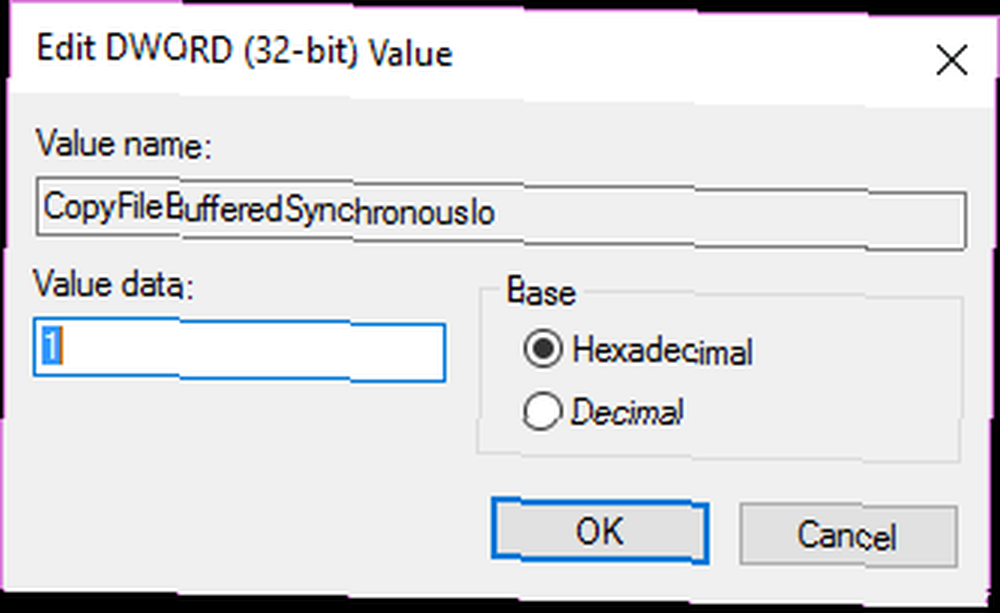
Ondalık Sembolü Değiştirme
Yönelmek Denetim Masası> Saat, Dil ve Bölge. Altında bölge, seçmek Tarih, saat veya sayı biçimlerini değiştirin. Bu yeni bir panel açacaktır. seçmek Ek ayarlar. Olduğundan emin olun dönem yanında (tam durak) Ondalık sembol seçeneğini belirleyin, ardından Uygulamak, ve tamam.
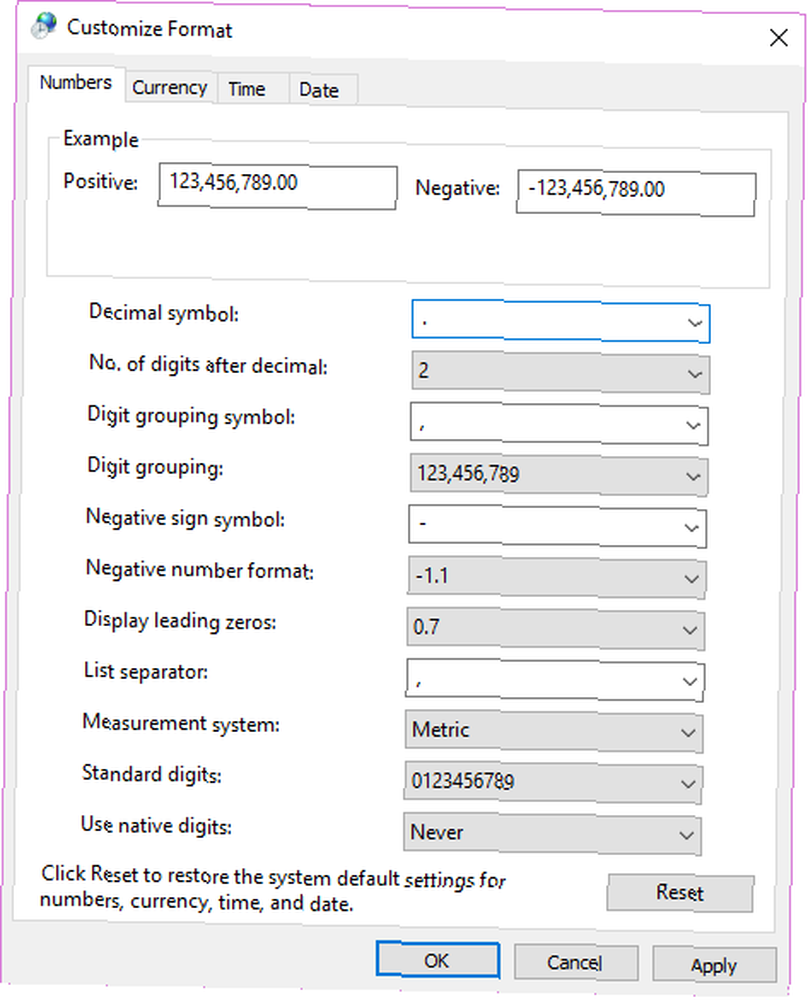
Grup İlkesi Girişimi
Bu herkes için geçerli değildi, ancak Windows 10 piyasaya sürüldüğünde birçok kullanıcı (anlaşılır şekilde) karşılandı Bu Windows Güncellemesinden Nefret Ediyoruz Bu Neden Windows Güncellemesinden Nefret Ediyoruz Windows Update'in şu anda Windows 10 yükseltmelerini ve güncellemelerini zorladığını kötüdür. Gavin, hepimizin Windows Update'ten nefret ettiğini ve buna karşı neler yapabileceğini inceler. Arkaik Windows Update sistemi Windows Update Hakkında Her Son Şey Nasıl Bulunur Windows Güncellemesi Hakkında Her Son Şey Nasıl Bulunur Salı günü Patch ayda bir kez, Microsoft tüm Windows kullanıcılarına toplu güncellemeler yayınlar. Size güncellemeler ve hangi Windows Güncelleme ayarlarının farkında olmanız gerektiği hakkında nasıl bilgi toplayacağınızı göstereceğiz. Microsoft tarafından. Windows 10 Home kullanıcıları büyük ölçüde bağlıydılar Grup İlkesi Düzenleyicisine Nasıl Erişilir, Windows Evinde ve Ayarlarında Denemek İçin Hatta Grup İlkesi Düzenleyicisine Nasıl Erişilir, Windows Girişinde ve Hatta Grup İlkelerini Denemek için Ayarlar'da Gelişmiş'e erişmenizi sağlayan güçlü bir araçtır sistem ayarları. Size nasıl erişeceğinizi ya da Windows Home'da ve 5 + güçlü Grup İlkeleri'nde önyükleme yapmak üzere nasıl ayarlanacağını göstereceğiz. bu sistemde, ancak Windows 10 Pro kullanıcıları Grup İlkesi ayarlarını değiştirme seçeneğine sahipti. 7 Windows 10'da Windows Güncellemesini Geçici Olarak Kapatmanın Yolları 10 7 Windows 10'da Windows Güncellemesini Geçici Olarak Kapatma Yolları Windows 10'da Windows Güncellemesini yamalı ve güvenli tutar. Windows 10'da, gizli ayarları ve ayarları bilmiyorsanız, Microsoft'un zamanlamasının insafına kalırsınız. Bu nedenle, Windows Update'i kontrol altında tutun. güncelleme sistemini iktidarsız kılmak.
Ancak, bu politikaya müdahale etmek, sorunun Windows Update işlemine tam olarak neden olabileceği şeklinde olabilir..
Basın Windows tuşu + R Çalıştır diyalog penceresini açmak için Gpedit.msc yazın ve basın Girmek. Şimdi bu yolu takip et Bilgisayar Yapılandırması> Yönetim Şablonları> Windows Bileşenleri> Windows Update> Otomatik Güncelleştirmeleri Yapılandır> Yapılandırılmadı.

Sisteminizi yeniden başlatın ve umarım güncelleme şimdi tamamlanır.
Sistem Dosyası Denetleyicisini kullanın
Windows, herhangi bir olası bozuk dosyayı taramak için kullanabileceğimiz dahili bir Sistem Dosyası Denetleyicisi aracına sahiptir. Bu araç, beklenmeyen bozulmaları ayrıntılarıyla bildirecek ve potansiyel olarak düzeltecek ve sistemi iyi çalışma durumuna getirecektir..
Başlat Menüsü'nü sağ tıklatıp seçerek yükseltilmiş bir Komut İstemi açın Komut İstemi (Yönetici). Şimdi aşağıdaki komutu çalıştırın. 15 CMD Komutu Her Windows Kullanıcısı Bilmeli 15 CMD Komutanı Her Windows Kullanıcısı Bilmeli Komut istemi hala güçlü bir Windows aracıdır. İşte her Windows kullanıcısının bilmesi gereken en kullanışlı CMD komutları. :
sfc / scannow
Bu komutun tamamlanması biraz zaman alabilir. Doğrulama% 100 tamamlanana kadar Komut İstemi penceresini kapatmayın. Tamamlandığında, aşağıdaki mesajlardan birini alacaksınız:
- Windows Kaynak Koruması bütünlük ihlallerini bulamadı.
Sisteminizde herhangi bir bozuk dosya yoktu; bu sorun için başka bir düzeltme denemelisin - Windows Kaynak Koruması istenen işlemi gerçekleştiremedi.
Sisteminizi Güvenli Modda yeniden başlatmanız ve ardından komutu çalıştırmanız gerekir. - Windows Kaynak Koruması bozuk dosyaları buldu ve başarıyla onardı. Ayrıntılar CBS.Log'a dahil edilmiştir % WinDir%\ Kayıtlar \ CBS \ CBS.log.
Sistem Dosyası Denetleyicisi'nin neyin düzeltildiğinin ayrıntılarını görüntülemek için aşağıdaki talimatlara bakın - Windows Kaynak Koruması bozuk dosyalar buldu, ancak bir kısmını onaramadı. Ayrıntılar CBS.Log'a dahil edilmiştir % WinDir%\ Kayıtlar \ CBS \ CBS.log.
Bozuk dosyaları manuel olarak onarmanız gerekir. Bozuk dosyayı bulmak için aşağıdaki talimatları izleyin, ardından dosyanın bilinen iyi bir kopyasıyla manuel olarak değiştirin..
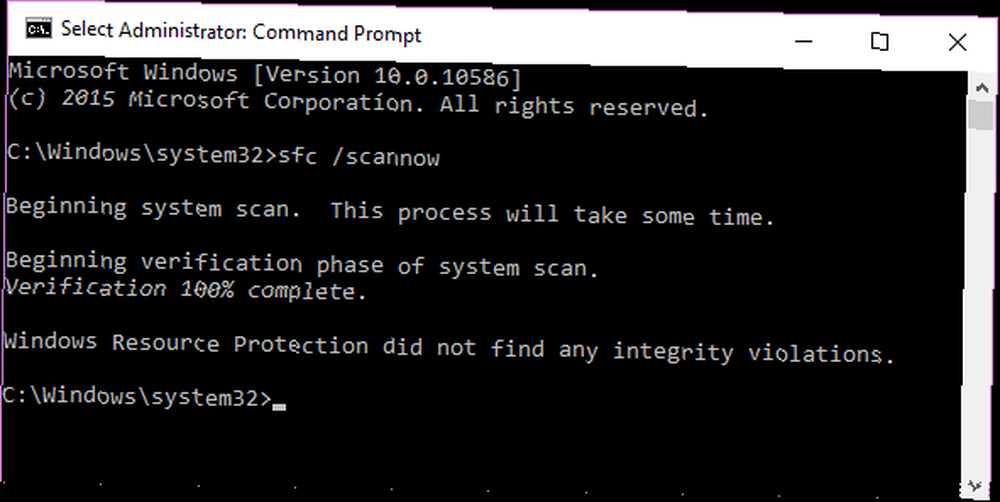
Günlüğe Eriş
Son iki mesajdan birini alırsanız, muhtemelen Sistem Dosya Kontrolü günlüğüne bir göz atmak istersiniz. Bu son mesajı aldıysanız özellikle önemlidir..
Öncelikle, Başlat menüsünü sağ tıklayıp seçerek yükseltilmiş bir Komut İstemi açmanız gerekir. Komut İstemi (Yönetici). Şimdi aşağıdaki komutu çalıştırın:
findstr / c: "[SR]"% windir% \ Logs \ CBS \ CBS.log> "% userprofile% \ Desktop \ sfcdetails.txt"

Bu, günlük ayrıntılarını masaüstünüzde bulacağınız düz bir not defteri dosyasına kopyalar. Windows kurulumum oldukça yeni olduğundan, henüz herhangi bir sorunla karşılaşmadım. Gibi, günlüğüm şöyle görünüyor:
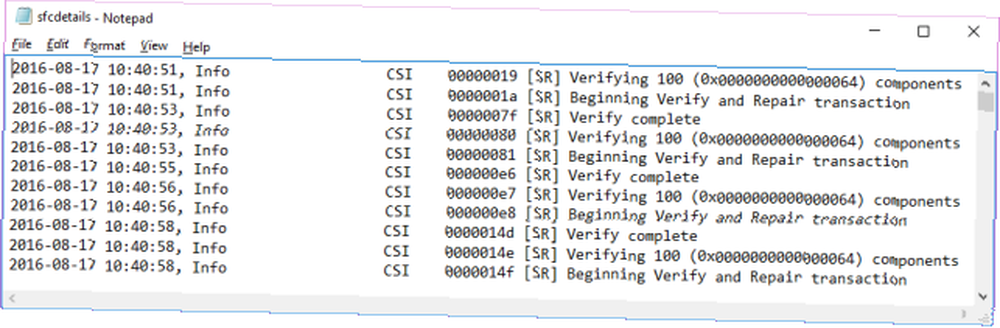
Ancak, SFC işleminin otomatik olarak değiştiremediği dosyaları bozduysanız, bunun gibi bazı girişleri göreceksiniz (Sistem Dosyası Denetleyicisi'ndeki Microsoft Destek belgesinden alınan):
2007-01-12 12:10:42, Bilgi CSI 00000008 [SR] Yapamıyor
onarım üyesi dosyası [l: 34 17] Accessibility'nin "Accessibility.dll", Sürüm =
6.0.6000.16386, pA = PROCESSOR_ARCHITECTURE_MSIL (8), Kültür açısından nötr,
VersionScope nötr, PublicKeyToken = l: 8 b: b03f5f7f11d50a3a, Tür
nötr, TypeName nötr, PublicKey deposunda nötr, dosya eksik
Bozuk Dosyaları El İle Değiştirme
Şimdi komut dosyasını kullanarak Komut İstemi'ni kullanarak bozulmuş dosyayı bilinen iyi bir kopya ile değiştirebiliriz. Öncelikle, Başlat menüsünü sağ tıklayıp seçerek yükseltilmiş bir Komut İstemi açmanız gerekir. Komut İstemi (Yönetici). Şimdi bozuk dosyanın yönetimsel sahipliğini almamız gerekecek. Lütfen listelenen her örnekte değiştirmeniz gerektiğini unutmayın. YolVeDosyaAdı önceki bölümde oluşturulan sfcdetails.txt dosyasında verilen bilgilerle.
Aşağıdaki komutu kullanın:
alınan / f YolVeDosyaAdı
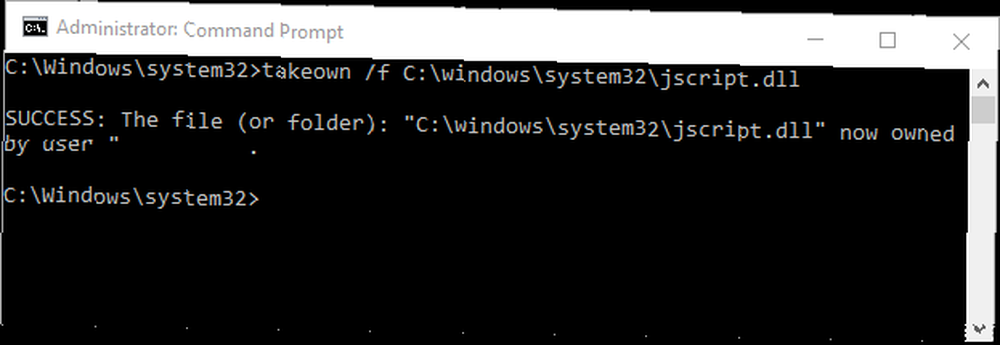
Şimdi, yöneticilere bozuk dosya sistemine tam erişim vermek için aşağıdaki komutu kullanın:
icacls YolVeDosyaAdı/ hibe yöneticileri: F
Son olarak, aşağıdaki komutu kullanarak bozuk sistem dosyasını bilinen iyi bir kopya ile değiştirin:
kopya kaynak dosya hedef dosya
Örneğin, bilinen bir sistem dosyasını aynı işletim sistemini çalıştıran bir sistemden (ve aynı sürüm, aynı yapı vb.) Bir USB'ye kopyaladıysanız, komut şöyle görünebilir:
f: \ usbstick \ jscript.dll kopyalayın c: \ windows \ system32 \ jscript.dll
DISM Kullanımı
Manuel değiştirme işlemi çok zorlanıyorsa veya değiştirilecek çok fazla dosya varsa, DISM komutunu kullanabiliriz. DISM, Dağıtım Görüntü ve Sunum Yönetimi anlamına gelir ve bu komutu sistem dosyalarının sağlığını indirmek ve geri yüklemek için kullanabiliriz: Bozuk bir Windows 10 Kurulumu Nasıl Bozulur? Bozuk bir Windows 10 Kurulumu Nasıl Bozulur? Windows kurulumunuza BSOD'lerden, sürücü hatalarından veya diğer açıklanamayan sorunlardan muzdaripken Windows 10'u nasıl tekrar devreye sokabileceğinizi gösteriyoruz. . Yükseltilmiş bir Komut İstemi'nden aşağıdaki komutu girin:
DISM / Online / Temizleme-Resim / RestoreHealth
Sisteminizin sağlığına ve mevcut yolsuzluk düzeyine bağlı olarak, bu komutun tamamlanması biraz zaman alabilir. Bu işlemin% 20 oranında dayandığı görülüyor. Bu durumda, bir süre bekleyin, kendi isteğiyle devam etmesi gerekir. Tamamlandığında, herhangi bir dosyanın değiştirilip değiştirilmediğini kontrol edin. Varsa, bilgisayarınızı yeniden başlatmanız gerekir, ardından sfc / scannow komutunu tekrar çalıştırın. Bu sefer bozuk dosyayı değiştirmeli.
Windows Update Deposunu Sıfırla
Bazen, sorunu gidermek amacıyla Windows Update deposunu sıfırlayabiliriz. Bu, bu makalede ayrıntıya girmeyeceğim biraz uzun bir süreç..
Ancak, tüm işlemin ayrıntılarını anlatan Microsoft Destek belgesine yönlendireceğim, böylece bu düzeltmeyi bilgileriyle birlikte deneyebilirsiniz..
Windows Update Sorun Giderici
Windows Update Sorun Gidericisinin bu hata için ne kadar iyi çalıştığından emin değilim, çünkü grup ilkeleri ve diğer sistem ayarlarından doğrudan etkilenebilir. Ancak hala bir güncellemeyi tamamlayamıyorsanız, indirmeye ve bir çekim yapmaya değer sistem sorunlarını veya hileli ayarları, bilgisayarınızı düzeltmek için bu ücretsiz Windows 10 tamir araçlarını kullanmalısınız. . Sadece başarısız da olabilir, değil mi? Sağ?!
Bunu çözmem çok uzun sürdü: ancak Windows'taki en kötü virüs / casus yazılım / bloatware gerçekten Windows Update.
- Manu Kumar (@ManuKumar) 13 Ağustos 2016
Bu sayfaya gidin ve Windows Update Sorun Giderici'yi indirin. Bir kere indirildikten sonra sorun gidericiyi çalıştırın. Windows Update'i seçin ve ardından ileri, sonra Yönetici olarak çalıştır. Bu, sorun gidericiyi Yönetici olarak çalıştıracak ve daha geniş bir sorun yelpazesini bulabilecek ve çözebilecek. 5 Kolay Adımda Windows Update Sorunları Nasıl Çözülür 5 Kolay Adımda Windows Güncelleme Sorunları Nasıl Çözülür? Belki de indirme işlemi kilitlendi veya güncelleme yüklenmeyi reddetti. Windows 10'da Windows Update ile ilgili en sık karşılaşılan sorunları nasıl çözeceğinizi göstereceğiz. Basın Sonraki.
Sorun giderici, Windows Update'i etkileyen sorunlar için sisteminizi otomatik olarak tarar. Herhangi bir sorun bulunursa, otomatik düzeltme kutusunu işaretlemediyseniz, sorun giderici sorunları otomatik olarak gidermeye çalışır..
Diğer Seçenekler?
Yapıldığımı mı düşündün? Yanılıyorsun.
Adam yeni windows güncelleme süper eğlenceli! pic.twitter.com/6E6OGrPdli
- Geoffrey / t3hero (@ t3hero_) Tarafından Çekilen En Yeni Fotoğrafları İncele 12 Ağustos 2016
Microsoft'un ücretsiz SetupDiag aracı ayrıca Windows güncelleme hatalarını analiz etmenize ve düzeltmenize yardımcı olabilir. Bazı kullanıcılar, Windows Update sorunlarını gidermek için Yamicsoft Windows 8 Manager'ı bildirmiştir. Kişisel olarak bu düzeltmeyi denemedim, bu nedenle, aracın beklenmedik yan etkileri olması durumunda göreceli dikkat gösterilmesini öneririm. Uyardın.
Bilgilerinizi Güncelledim
Ve sisteminiz şimdi iyi ve gerçekten güncellenmelidir. Bunun yanı sıra, gelecekte ortaya çıkabilecek diğer Windows Update sorunlarına nasıl bakacağınızı da biliyorsunuz. Microsoft bu zorunlu güncelleştirme sistemi ile devam ettiği sürece, düzenli kullanıcılar olumsuz etkilendiğinde sistem ciddi bir şekilde incelenecektir. Bu yıldönümü güncellemesinden bu yana ortaya çıkan tek sorun değil, rastgele sistem olaylarını dondurduğunu bildiren diğer kullanıcılarla yapılan Yıldönümü Güncellemesi.
Microsoft resmi düzeltmesini yayınlamadan önce, girişimci kullanıcılar neler olup bittiğine dair bir özet oluşturmak için birlikte çalıştılar. Microsoft cevap vermeden önce, geçici çözüm yollarını kesmeyi başardılar. Ancak, kullanıcılar resmi düzeltmenin hala sorunu tamamen çözmediğini ve birçok kullanıcının devam etmekte olan sistem sorunlarını bırakmadığını bildirdi..
Microsoft, silahlarına yapışıyor, ancak kesinlikle, kullanıcılar seçimden çıkarıldığında güncellemeler için el freni almanın tam zamanı olmalı..
Windows mavi ekran hatalarıyla ilgili sorun yaşıyorsanız veya Windows 10'da% 100 disk kullanımını% 100 disk kullanımını düzeltmek için yardıma ihtiyacınız varsa Windows 10'da% 100 Disk Kullanımı Windows 10'da% 100 Disk Kullanımı Windows 10'da% 100 disk kullanımı Sabit? 14 farklı düzeltmemiz var. Biri sana yardım etmek zorunda. , bu sorunların nasıl çözüleceği ile ilgili makalelerimizi inceleyin.











